CarPlay es una función innegablemente útil en tu iPhone, pero puede causar distracciones. Si eres uno de ellos y ya no deseas utilizar CarPlay en tu vehículo, puedes desactivarlo para siempre. Esta guía analiza varias técnicas ingeniosas para desactivar temporal o permanentemente CarPlay en su iPhone.
Es posible que CarPlay le resulte conveniente en varias situaciones, como hacer llamadas, usar la navegación, controlar su vehículo con comandos de voz, etc. Sin embargo, si prefiere el sistema operativo de información y entretenimiento de su automóvil a CarPlay o no desea vincular su iPhone a su vehículo , considere desactivar la función. Hacer esto asegurará que CarPlay no se inicie automáticamente cuando conecte su iPhone a su automóvil para cargarlo.
Otro beneficio de deshabilitar esta integración es que protegerá sus datos personales en su ausencia.
Desactivar CarPlay en un iPhone es sencillo. Puede desactivarlo selectivamente para un automóvil específico. O puede desactivarlo permanentemente en su dispositivo para evitar la detección automática en cualquier vehículo que admita CarPlay.
Cómo desactivar CarPlay para un automóvil específico
Independientemente de si su iPhone está conectado por cable o de forma inalámbrica al sistema de información y entretenimiento de su vehículo para ejecutar CarPlay, puede seguir estos pasos para desactivar la función.
- Abre el Ajustes aplicación en tu iPhone y toca General.
- Desplácese hacia abajo y seleccione carplay.
- Bajo Mis carrostoque el nombre del vehículo para el cual desea desactivar CarPlay.
- Finalmente, deshabilite el carplay botón de activación. Hacer esto no activará este servicio en su automóvil conectado.
- Además, toque Olvídate de este coche para desincronizar tu iPhone. Si cambia de opinión, tendrá que volver a configurar Apple CarPlay desde cero en su vehículo para volver a utilizarlo.
Cómo desactivar CarPlay permanentemente en tu iPhone
Además de desactivar CarPlay para un automóvil específico, puede desactivar permanentemente la función en su iPhone para asegurarse de que CarPlay no se active en ningún vehículo. Esto resulta especialmente útil en situaciones en las que su iPhone se conecta automáticamente al sistema de información y entretenimiento de cualquier vehículo para CarPlay.
- Abre el Ajustes aplicación y toque Tiempo de pantalla.
- Desplácese hacia abajo y presione Restricciones de contenido y privacidad.
- Habilitar el Restricciones de contenido y privacidad alternar, seguido de Aplicaciones permitidas.
- Apagar carplay para desactivar permanentemente la función en su iPhone.
Cómo deshabilitar CarPlay desde el sistema de información y entretenimiento de su automóvil
Además de modificar la configuración del iPhone, puede configurar el sistema interno de su automóvil para evitar iniciar CarPlay o impedir el establecimiento de una conexión con su iPhone. Este método varía de un automóvil a otro y, en algunos casos, es posible que el sistema de información y entretenimiento de su vehículo no ofrezca ninguna opción para desactivar la función.
Para desconectar tu iPhone, busca el Dispositivos conectados/Conectividad de dispositivos opción en el sistema interno del automóvil y toque para desconectarla u olvidarla. En cuanto a CarPlay, puedes cambiar a un modo diferente, como la radio, para evitar encenderlo.


Cómo deshabilitar CarPlay temporalmente
Además de desactivar CarPlay por completo, puedes desactivarlo temporalmente durante un tiempo con algunos trucos. Esto puede ayudarte a atender una llamada o utilizar una función de la aplicación en tu iPhone directamente si no deseas hacerlo desde la pantalla de tu automóvil, manteniendo la privacidad.
Por ejemplo, puede habilitar el modo Avión o No molestar en su iPhone o desconectar el cable conectado a su automóvil para desactivar CarPlay hasta que revierta los cambios. De manera similar, puedes desactivar Wi-Fi y Bluetooth en tu iPhone para detener temporalmente la detección de CarPlay. Además, si su vehículo tiene un asistente de voz incorporado, intente indicarle que apague CarPlay.
¡Adiós CarPlay!
Apple CarPlay es una función útil al conducir, pero puede haber ocasiones en las que necesites desactivarla. Ya sea por privacidad, duración de la batería o motivos personales, su iPhone le brinda la flexibilidad de desactivar CarPlay.
Preguntas frecuentes
Todo depende del sistema de información y entretenimiento de su vehículo. Si bien CarPlay puede estar conectado a ciertos sistemas, algunos le permiten modificar su configuración para apagarlo.
No. CarPlay está diseñado sólo para iPhone. Sin embargo, Android tiene su propia versión llamada Android Auto, que tiene características y usos similares. Funciona en todos los teléfonos inteligentes Android.
Hasta cierto punto, sí. Los datos se utilizan cuando utilizas aplicaciones de streaming y mapas en tu iPhone a través de CarPlay. La cantidad de uso de datos está determinada por las aplicaciones que estás usando, así que ten cuidado si tienes datos limitados.

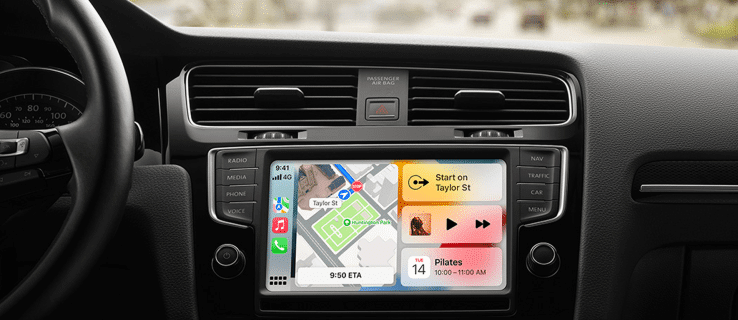
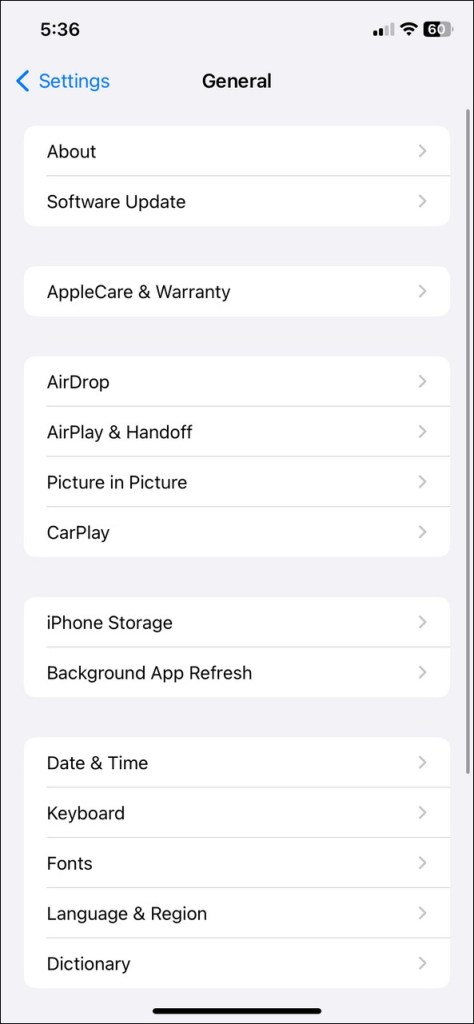
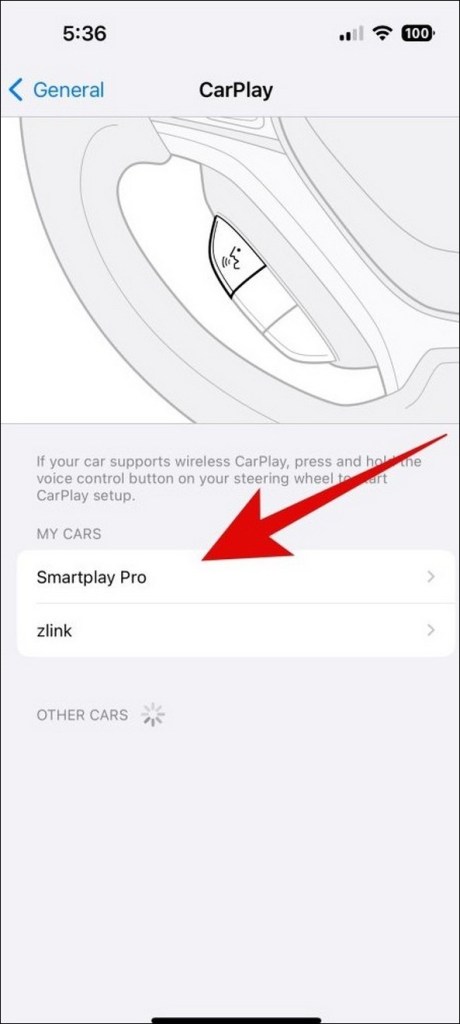
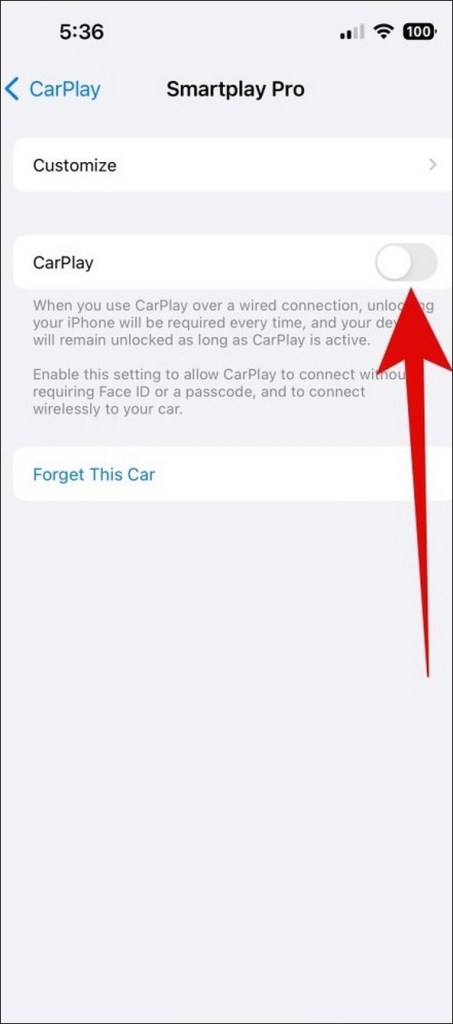
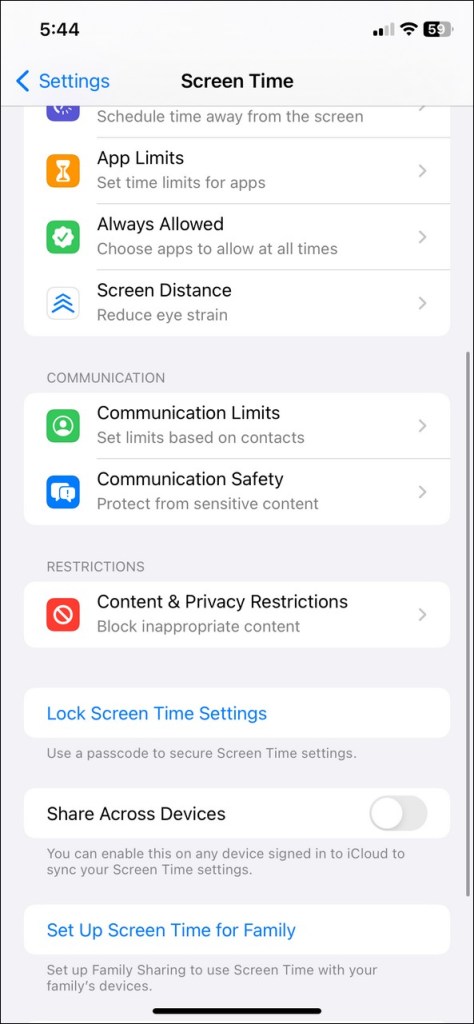
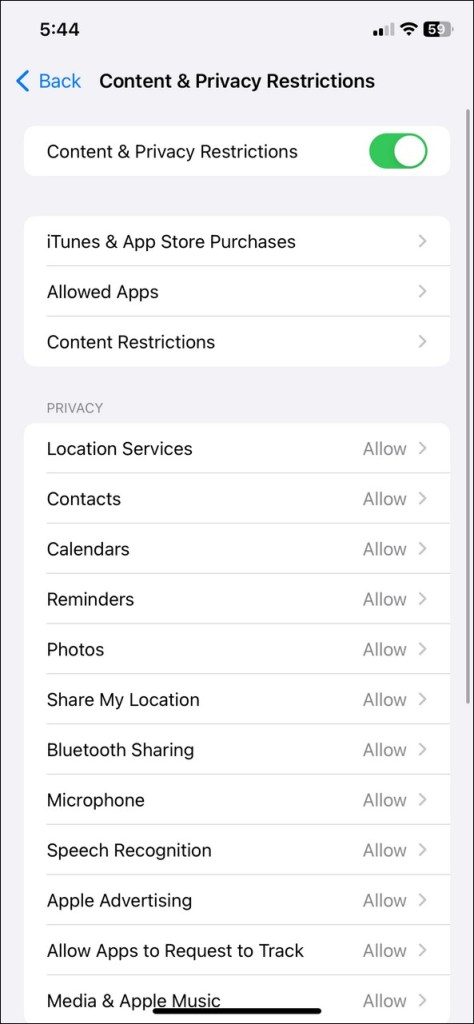
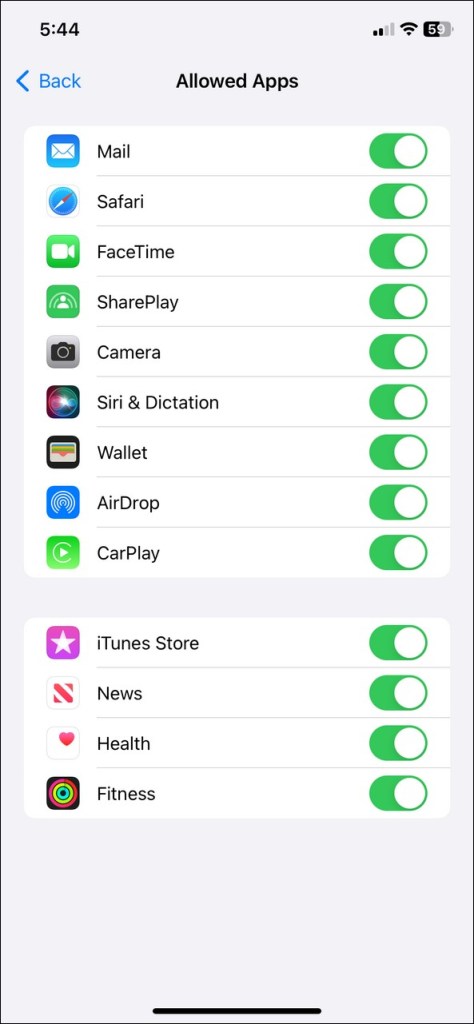



Add comment